Der Amazon Fire TV Stick ist ein sehr beliebtes Streaming-Gadget, da er einfach einzurichten und erheblich einfacher zu bedienen ist, sobald er in Betrieb ist. Jeder Fernseher mit HDMI-Anschluss lässt sich mit Hilfe von Amazons Fire TV Stick, der sich als preiswertes Gadget mit Erfolgsgeschichte etabliert hat, in ein Streaming-Media-Paradies verwandeln. Wenn Sie noch mehr tun möchten, könnten Sie sich mit dem Jailbreak Ihres Geräts befassen. Sie können lernen, wie Sie einen Amazon Fire TV Stick jailbreaken, indem Sie den Anweisungen in diesem Artikel folgen.
Was genau ist „Jailbreak“?
Der Ausdruck „Jailbreaking“ kann sich auf eine Vielzahl illegaler Aktivitäten beziehen. Einige mögen von der Vorstellung abgeschreckt sein, dass es sogar etwas gefährlich oder rechtswidrig ist, aber in Wirklichkeit sind diese Bedenken übertrieben. Jailbreaking bedeutet im einfachsten Sinne, die werkseitig auferlegten Beschränkungen Ihres Fire TV Sticks zu umgehen. Infolgedessen haben Sie als Endbenutzer jetzt einen größeren Spielraum bei der Entscheidung, wie Sie Ihren Fire TV Stick verwenden möchten.
Gibt es einen Grund, warum ich meinen Fire TV Stick hacken sollte?
Indem Sie Ihren Fire TV Stick „jailbreaken“, können Sie auf Apps zugreifen, die nicht Teil des Amazon App Store sind. Dies ist riskant, da Amazon Programme, die nicht im Amazon App Store enthalten sind, nicht verifiziert oder prüft.
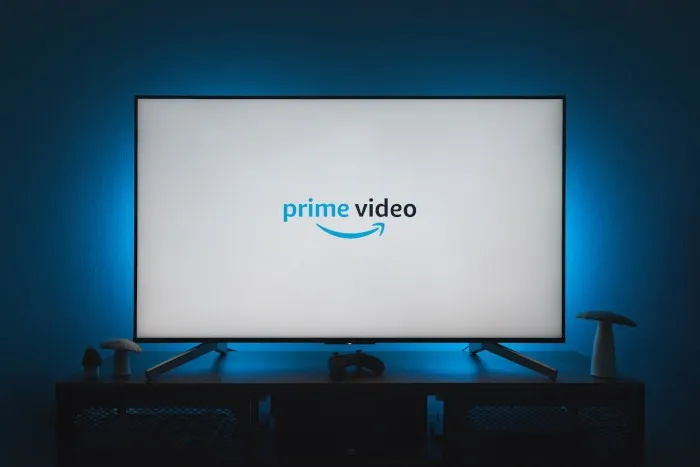
Wir empfehlen Benutzern, nur Anwendungen für ihre Fire TV Sticks herunterzuladen und zu installieren, die von der breiteren Fire TV Stick-Community genehmigt wurden, um die Installation schädlicher Apps zu verhindern. Eine Reihe der am häufigsten heruntergeladenen und legitimen Anwendungen für Fire TV sind unten aufgeführt.
Hat ein Jailbreak auf einem Fire TV Stick rechtliche Konsequenzen? Wird es keinen Schaden geben?
Lassen Sie uns die Dinge so schnell wie möglich abschließen und weitermachen. Es besteht kein Risiko, Ihren Fire TV Stick zu jailbreaken. Da Sie nichts anderes tun müssen, als einige Einstellungen zu ändern, die leicht auf ihre Standardwerte zurückgesetzt werden können, ist die Gefahr im Wesentlichen gering. Das Ändern dieser Einstellungen ist das einzige, was von Ihnen verlangt wird. Selbst das Erlöschen der Garantie hält Sie nicht davon ab, Ihr Gerät zu jailbreaken. Die Software auf dem Fire TV Stick wird nicht „gehackt“ und wir werden keine Änderungen vornehmen, die nicht rückgängig gemacht werden können, daher besteht eine geringe Wahrscheinlichkeit, dass sie beschädigt oder gemauert wird.
Doch was ist mit der Frage, ob das Jailbreaken Ihres Fire TV Sticks legal ist oder nicht? „Jailbreaking“ ist in keiner Weise illegal. Da Sie der Eigentümer der Geräte und derjenige sind, der dafür bezahlt hat, können Sie damit machen, was Sie wollen. Darüber hinaus müssen Sie, wie bereits erwähnt, lediglich einige Optionen ändern, die für den Endbenutzer bequem zugänglich sind. Anders ausgedrückt: Es ist so einfach wie das Umlegen eines Schalters.
Über einige dieser zusätzlichen Anwendungen können Sie sich Zugang zu illegalen Inhalten wie Filmen, Fernsehserien und Sportveranstaltungen verschaffen. Der Zugriff auf raubkopierte Inhalte ist gesetzeswidrig. Es liegt an Ihnen, verantwortungsbewusst zu handeln und einen sicheren Abstand zu ihnen einzuhalten. Nachdem Sie Ihren Fire TV Stick jailbreakt haben, können Sie nach unten scrollen, um unsere Empfehlungen für die besten legalen Anwendungen zu lesen, die Sie auf Ihrem Gerät installieren können.
So können Sie Ihren Fire TV Stick jailbreaken
Das Verfahren zum Jailbreak Ihres Fire TV Sticks ist einfach zu verstehen und durchzuführen. Um jedoch die Möglichkeiten Ihres Fire Sticks voll auszuschöpfen und neue Anwendungen zu installieren, müssen Sie zunächst einige Schritte ausführen. Seien Sie jedoch versichert, dass die Durchführung dieser Aktionen Ihnen keine Beschwerden bereiten wird und wirklich einfach ist.
Schritt 1. Stellen Sie sicher, dass Ihr Fire TV Stick einsatzbereit ist.
Sie sollten damit beginnen, zur Startseite des Fire TV Sticks zu gehen, was das erste ist, was Sie tun müssen.
- Wählen Sie die Home-Taste auf der Fernbedienung für Ihren Amazon Fire TV Stick.
- Um auf das Einstellungsmenü zuzugreifen, markieren und klicken Sie auf das Zahnradsymbol, das sich in der oberen rechten Ecke der Startseite befindet.
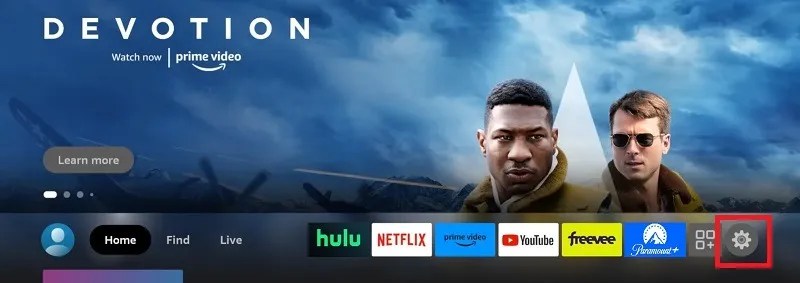
- Wählen Sie „Mein Fire TV“ aus dem Einstellungsmenü Ihres Fire TV. (Diese Option wird auf älteren Geräten als „Gerät“ bezeichnet.)

- Wählen Sie auf der folgenden Seite die Option „Entwickleroptionen“. Wenn „Entwickleroptionen“ nicht sichtbar ist, wählen Sie „Info“, wählen Sie Ihr Fire TV Stick-Modell aus und klicken Sie dann sieben Mal darauf. Navigieren Sie danach zurück zur My Fire TV-Oberfläche und klicken Sie auf die Option „Entwickleroptionen“.
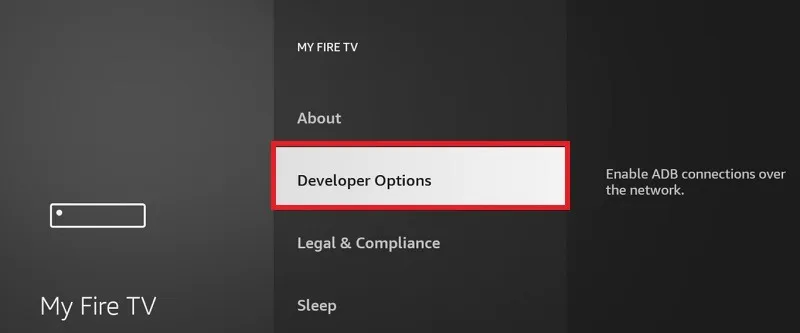
- Das Aktivieren der Option „Apps aus unbekannten Quellen“ ermöglicht die Installation von Programmen aus anderen Quellen als dem App Store.
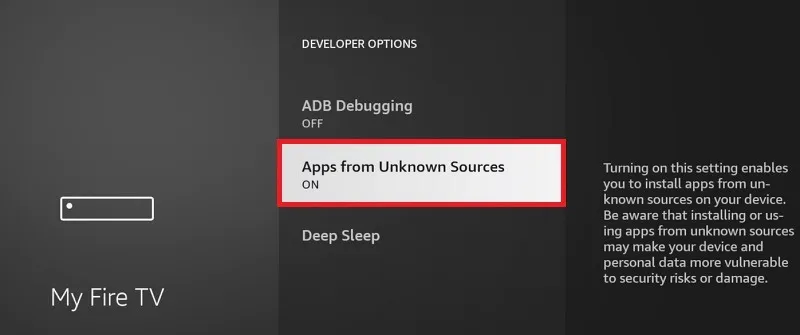
- Nachdem Sie dies aktiviert haben, müssen Sie je nach Art Ihres Fire TV Sticks möglicherweise auch eine bestimmte Anwendung auswählen. Fahren Sie in diesem Fall mit dem folgenden Abschnitt fort, um den Downloader herunterzuladen und einzurichten. Kehren Sie zum Bereich mit dem Titel Entwickleroptionen zurück, schalten Sie den Schalter mit der Bezeichnung „App aus unbekannten Quellen“ ein und wählen Sie dann die Option „Downloader“.
Die Installation von Programmen, die aus anderen Quellen als dem Amazon App Store bezogen wurden, ist häufig deaktiviert. Wenn Sie diese Option verwenden, wird diese Einschränkung hingegen aufgehoben, sodass Sie Anwendungen von jedem Ort herunterladen und installieren können.
Sie haben auch die Möglichkeit, das Debuggen über die Android Debug Bridge (ADB) zu aktivieren. Wenn sowohl Ihr Computer als auch Ihr Fire TV Stick mit demselben Netzwerk verbunden sind, können Sie diese Funktion verwenden, um von einem entfernten Standort aus auf Ihren Fire TV Stick zuzugreifen. Wenn Sie das ADB-Debugging aktivieren, können Sie Ihren PC verwenden, um Befehle in das Terminal einzugeben und Anwendungen zu installieren. Sie sind nicht verpflichtet, diesen Plan auszuführen, wenn die bloße Vorstellung davon Ihnen ein wenig Angst macht.
Schritt 2. Installieren Sie die Downloader-Anwendung, indem Sie zum Amazon App Store gehen.
Sie müssen die Downloader-App jetzt auf Ihrem Fire TV Stick installieren, nachdem Sie ihr die Erlaubnis erteilt haben, Software von anderen Quellen als dem offiziellen App Store herunterzuladen. Da sie über den Amazon App Store gefunden und heruntergeladen werden kann, ist die Beschaffung und Einrichtung dieser Anwendung ein Kinderspiel.
Diese Anwendung ermöglicht es uns, APK-Dateien zu lokalisieren und dann, wie der Name schon sagt, herunterzuladen. „Android Package“ ist eine Abkürzung für „Android Package“, und diese Dateien sind „ausführbare Dateien“, was bedeutet, dass das Android-Betriebssystem sie nach dem Herunterladen auf ein Gerät automatisch öffnet und installiert. APKs sind das Format, das am häufigsten zum Erstellen von Anwendungen für die Verwendung auf Android-Geräten verwendet wird.
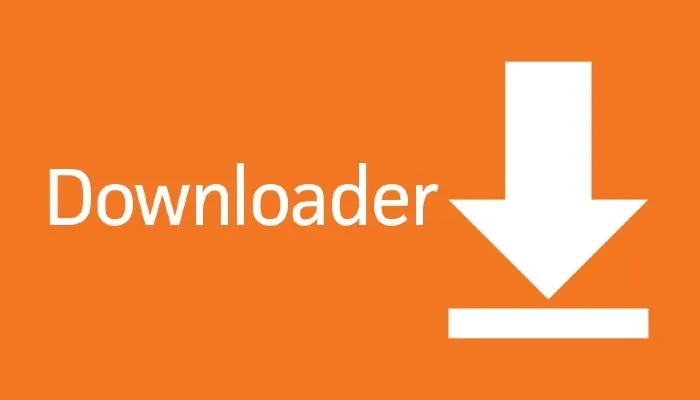
- Sie können auf das Suchsymbol auf Ihrem Fire TV Stick zugreifen, indem Sie die „Home“-Taste auf der Fernbedienung drücken. (Es sieht aus wie ein Vergrößerungsglas.) In bestimmten Implementierungen wird das Wort „Suchen“ eher als Symbol angezeigt.
- Sie können entweder die „Downloader“-Taste auf Ihrer Tastatur drücken oder die Mikrofontaste auf Ihrer Fernbedienung gedrückt halten und „Downloader“ sagen.
- Suchen Sie die App mit dem Titel „Downloader“ auf dem Bildschirm, der die Ergebnisse Ihrer Suche anzeigt. Zum Zeitpunkt der Erstellung dieses Artikels war das Symbol für die App in einem lebhaften Orangeton gehalten. Wählen Sie es aus, laden Sie es herunter und installieren Sie es dann auf Ihrem Fire TV Stick, indem Sie diesen Schritten folgen.
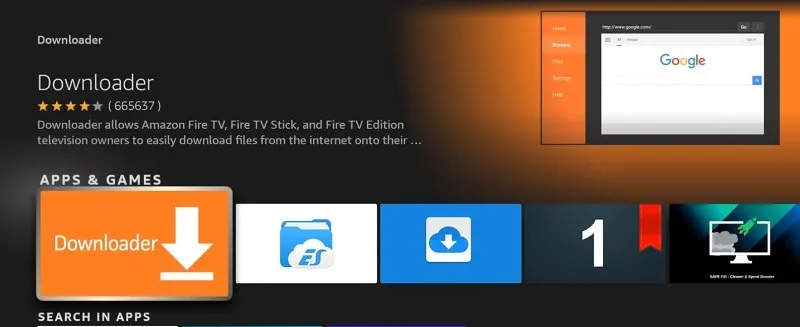
Schritt 3. Starten Sie die Downloader-App
- Starten Sie die Anwendung, während die Downloader-Anwendung auf Ihrem Gerät installiert ist, und gewähren Sie alle erforderlichen Rechte. Sie können die App zu diesem Zeitpunkt verwenden.
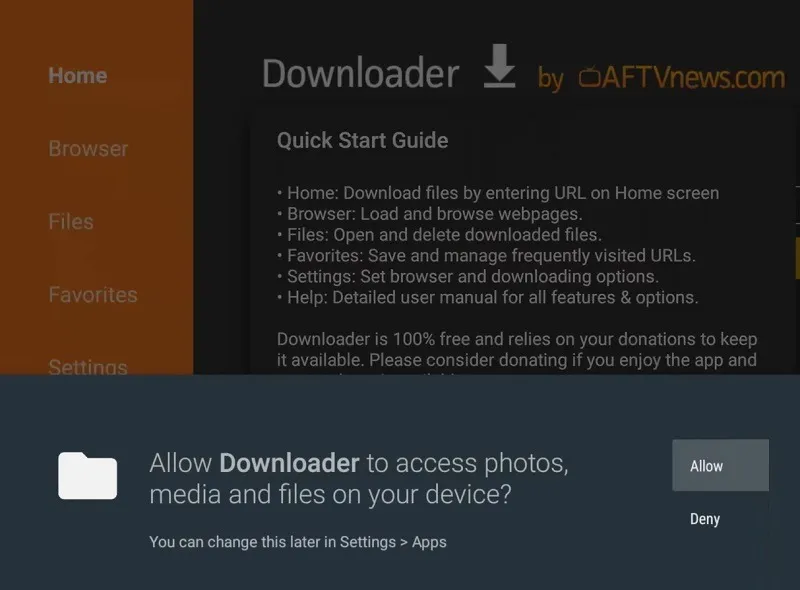
- Downloader funktioniert analog zu einem Webbrowser. Setzen Sie den Cursor in die Adressleiste ganz oben auf dem Bildschirm und bewegen Sie ihn dann auf die URL der App, die Sie installieren möchten.
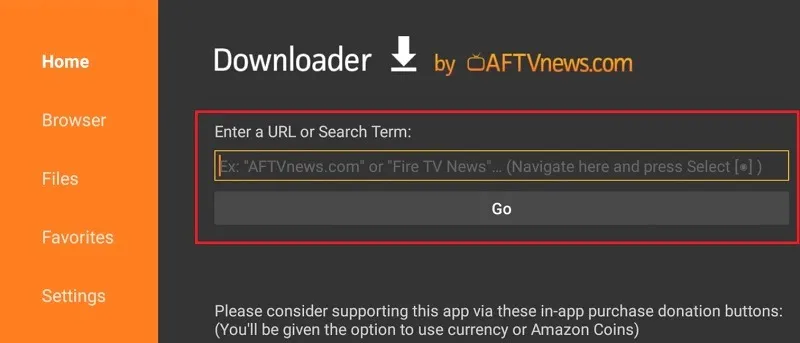
- Die Anwendung führt Sie zur Website und bietet Ihnen dann die Möglichkeit, die Datei auf Ihrem Fire TV oder Fire Stick zu speichern. Sie haben die Möglichkeit, die Anwendung auf Ihrem Mobilgerät zu speichern.
- Wenn es abgeschlossen ist, haben Sie die Wahl, es auf Ihrem Fire TV Stick zu installieren.
Denken Sie darüber nach, wie privat Sie sein möchten.
Wenn Sie nicht möchten, dass Amazon Ihre App-Nutzung in von Ihnen quergeladenen Anwendungen von Drittanbietern überwacht, müssen Sie die Verfolgung der App-Datennutzung in Ihren Datenschutzeinstellungen deaktivieren. Dadurch wird Amazon daran gehindert, Ihre App-Nutzung zu verfolgen.
- Starten Sie „Einstellungen“ auf dem Startbildschirm Ihres Geräts.
- Wählen Sie „Einstellungen“ aus dem Menü.
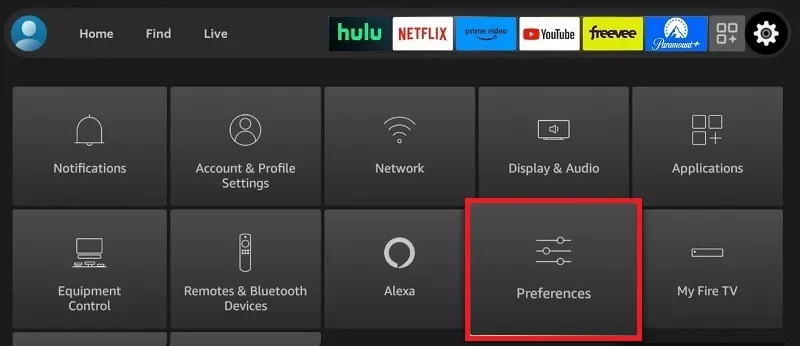
- Klicken Sie auf die Schaltfläche „Datenschutzeinstellungen“.
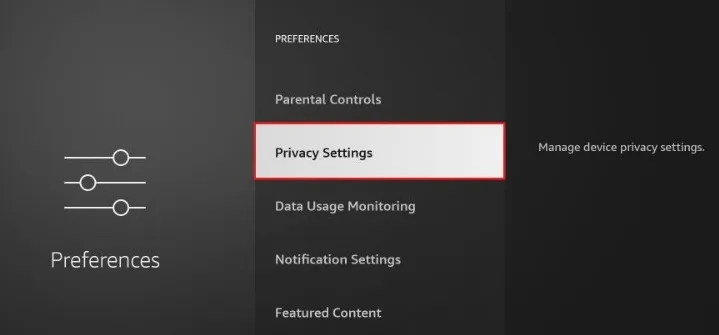
- Deaktivieren Sie sowohl „Gerätenutzungsdaten“ als auch „App-Nutzungsdaten erfassen“, indem Sie die entsprechenden Schalter umschalten.
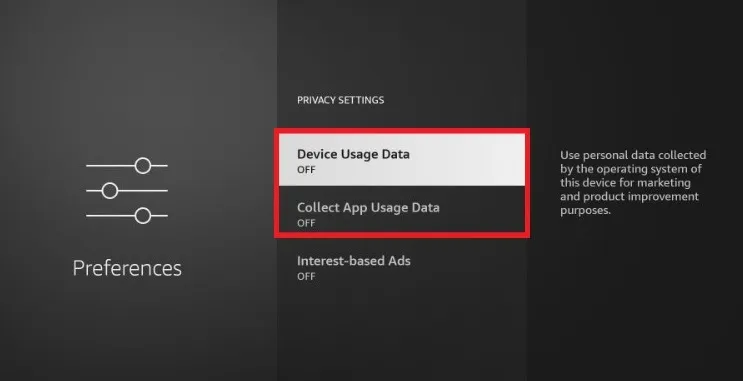
- Um zurückzugehen, drücken Sie die Taste auf Ihrer Tastatur und wählen Sie dann „Überwachung der Datennutzung“. Stellen Sie außerdem sicher, dass dies ausgeschaltet ist.
Installierbare Anwendungen für Ihren Fire TV Stick nach dem Jailbreak
Sie haben die wesentlichen Vorbereitungen abgeschlossen und die benötigten Werkzeuge zusammengestellt. Sie können damit beginnen, die Fähigkeiten Ihres Fire TV Sticks zu maximieren, indem Sie an dieser Stelle einige Anwendungen von Drittanbietern herunterladen. Wir haben für Sie eine Liste mit einigen der bekanntesten, sichersten und autorisierten Anwendungen zum Herunterladen zusammengestellt.
Kodi
Es besteht eine gute Chance, dass Sie mit dem als Kodi bekannten Mediaplayer vertraut sind . Kodi ist ein robuster Mediaplayer, der einst als Xbox Media Center bekannt war. Es ist in der Lage, alle Ihre digitalen Medien an einem zentralen Ort zu speichern und zu verwalten. Darüber hinaus ist Kodi mit „Add-Ons“ kompatibel, die von Drittanbietern entwickelt wurden. Diese Add-Ons dienen als Hosts für eine Vielzahl von Inhalten, einschließlich Streaming von Video und Audio, Musik und Podcasts.

Wenn Sie sich im Internet umsehen, werden Sie eine Vielzahl von Add-Ons finden, die werbefreie Versionen von Filmen, Fernsehsendungen und Sportveranstaltungen bereitstellen. Gehen Sie beim Umgang mit ihnen immer mit äußerster Vorsicht vor. Die Tatsache, dass die meisten Add-Ons damit werben, dass sie Material liefern können, ohne dass der Benutzer dafür Geld ausgeben muss, sollte einige rote Fahnen wecken. Es ist ein Repository für offizielle Add-Ons verfügbar. Das für Kodi verantwortliche Entwicklungsteam hat bestätigt, dass diese Add-Ons sowohl sicher als auch legal zu verwenden sind. Es wird dringend empfohlen, diesen Fokus beizubehalten.
VPN
Bei der Durchführung von Online-Aktivitäten in der heutigen Zeit wird dringend empfohlen, ein virtuelles privates Netzwerk (VPN) zu verwenden. Ein virtuelles privates Netzwerk (VPN) kann verhindern, dass andere Parteien auf private Informationen wie Kreditkartendaten, Passwörter und mehr zugreifen. Allerdings haben virtuelle private Netzwerke (VPNs) noch eine weitere nützliche Eigenschaft. Sie können geografische Beschränkungen umgehen, indem Sie ein virtuelles privates Netzwerk (VPN) verwenden, das Ihren Online-Datenverkehr über einen Server in einem anderen Land leitet.

Eine Reihe von Dienstanbietern beschränkt den Zugriff auf ihr Material auf Benutzer in einem bestimmten Land oder Gebiet. Wenn Sie ein virtuelles privates Netzwerk (VPN) starten und den Serverstandort auf einen Standort ändern, der sich in derselben Region oder Nation befindet, aus der Sie versuchen, auf Material zuzugreifen, sollten Sie in der Lage sein, die Einschränkung zu umgehen.Private Internet Access ist eine der am häufigsten verwendeten Anwendungen für virtuelle private Netzwerke (VPN), die für Android-Geräte wie den Fire TV Stick verfügbar sind.
Cyberflix-TV
Diejenigen, die ihre Fire TV Sticks jailbreaken, geben der App Cyberflix TV die höchstmögliche Bewertung. Dieses Programm stellt Verbindungen zu verschiedenen Online-Videostreams von Filmen und Fernsehserien zusammen. Benutzer suchen nach dem Namen des Films oder der Fernsehsendung, die sie sehen möchten, und Cyberflix TV stellt ihnen eine Liste mit Links zu Websites bereit, auf denen sie das ausgewählte Material streamen können. Klicken Sie einfach auf einen Link, um den Film in High Definition ohne jegliche Werbung zu streamen. Darüber hinaus ermöglicht Cyberflix TV Untertitel in über 250 einzigartigen Sprachen.

Ola TV
Ola TV ist eine weitere beliebte Software, die auf Fire TV Sticks mit Jailbreak installiert werden kann. Ola TV ist ein weiteres Programm, das Cyberflix TV darin ähnelt, dass es Verbindungen zu Streaming-Videos sammelt. Ola TV hingegen konzentriert sich auf die Pflege von Live-Fernsehsendungen aus der ganzen Welt, im Gegensatz zu Cyberflix TV, das Links zu beliebten Filmen und Fernsehfolgen zusammenstellt.

Denn dank der Verfügbarkeit von mehr als 12.000 Internetprotokoll-Fernsehkanälen ist für jeden etwas dabei. Ola TV bietet ein breites Spektrum an Material, das von Sendungen für Kinder bis hin zu Sportübertragungen und Nachrichten aus aller Welt reicht.
Einsatz der Verwendung von ES File Explorer
Sie können einen Amazon Fire TV Stick mit der ES File Explorer-Methode jailbreaken, falls der Downloader in Ihrer Region nicht verfügbar ist. ES File Explorer, wie Downloader, ermöglicht es Ihnen, Anwendungen von der Seite auf Ihren Computer zu laden.
- Um nach Inhalten zu suchen, gehen Sie zum Startbildschirm Ihres Fire TV Sticks und wählen Sie das Suchsymbol oder das Wort „Suchen“.
- Suchen Sie in Ihren Suchergebnissen nach „ES File Explorer“.
- Laden Sie „ES File Explorer“ herunter, indem Sie dort Ihre Auswahl treffen.
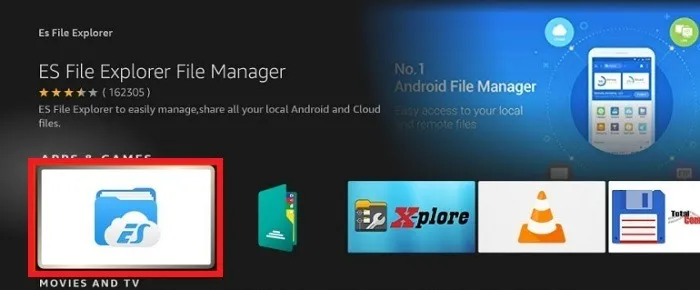
- Wenn Sie mit der Installation fertig sind, müssen Sie sicherstellen, dass „Entwickleroptionen“ und „Apps aus unbekannten Quellen“ aktiviert sind. Sie können entweder den unten aufgeführten Anweisungen folgen oder sich die Fotos ansehen, die sich im Teil mit dem Titel „Prepare Your Fire TV Stick“ befinden.
- Starten Sie „Einstellungen“ auf dem Startbildschirm Ihres Geräts. Wählen Sie „Mein Fire TV“ aus dem Menü.
- Um auf die „Entwicklereinstellungen“ zuzugreifen, klicken Sie hier. Wenn Sie dies nicht sehen, gehen Sie zu „Info“, wählen Sie Ihr Fire TV Stick-Modell aus dem Dropdown-Menü aus und klicken Sie dann sieben Mal darauf. Um auf die Entwickleroptionen zuzugreifen, navigieren Sie zurück zum My Fire TV-Bildschirm und wählen Sie die Option aus.
- Wählen Sie „Apps aus unbekannten Quellen“ aus dem Menü. Möglicherweise müssen Sie auch „ES File Explorer“ auswählen, um es einzuschalten, dies hängt jedoch vom Typ Ihres Geräts ab.
- Starten Sie den ES File Explorer, indem Sie ihn aus der Liste der auf Ihrem Fire TV Stick verfügbaren Anwendungen auswählen.
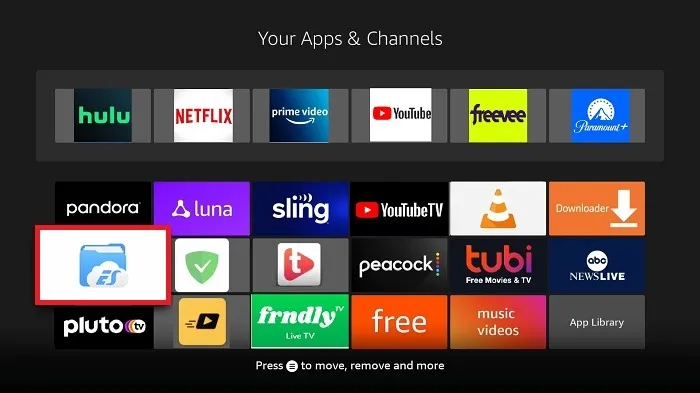
- Geben Sie einfach die URL der Datei ein, die Sie herunterladen möchten, nachdem Sie unten auf der Seite auf die Schaltfläche „Suchen“ geklickt haben. Es ist auch möglich, Dateien zu einem Cloud-Speicheranbieter zu übertragen und diese Dateien dann sofort von Ihrem Cloud-Dienst in ES File Explorer zu laden.
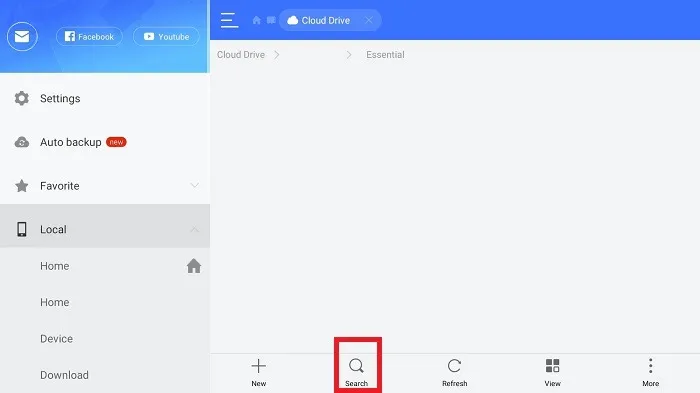
Fragen, die typischerweise gestellt werden
Wird Jailbreak mein Gerät „zerstören“?
Wenn Sie Ihren Amazon Fire TV Stick jailbreaken, besteht eine geringe Chance, dass er dauerhaft beschädigt wird. Jailbreaking erfordert keine Modifikationen am Gerät selbst oder Änderungen am Quellcode, wie wir bereits besprochen haben. Sie ändern nur einige der Einstellungen auf dem Gerät, die leicht rückgängig gemacht werden können, wenn Sie Ihre Meinung ändern.
Auf welchen Amazon Fire-Geräten kann ein Jailbreak durchgeführt werden?
Mit dem oben beschriebenen Ansatz ist ein Jailbreak auf allen Amazon Fire TV-Geräten möglich. Es gibt verschiedene Ansätze, dies zu erreichen; Die hier beschriebene ist jedoch nicht nur die einfachste, sondern erfordert auch keine Investitionen in kostenpflichtige Anwendungen.
Kann ich Apps auf andere Streaming-Geräte querladen?
Ja. Für praktisch jedes Streaming-Gerät, einschließlich des Fire TV Sticks, gibt es Möglichkeiten, Programme durch einen als „Sideloading“ bekannten Prozess zu installieren. Denken Sie daran, dass die Tatsache, dass eine App nicht im App Store für Ihr bestimmtes Gerät enthalten ist, nicht bedeutet, dass Sie sie nicht verwenden können.
Warum werden meine Apps nicht geladen, nachdem ich sie heruntergeladen habe?
Da Sie die offiziellen Anwendungen von Amazon nicht installieren, können Sie sich nicht einfach an den Support wenden, um Unterstützung zu erhalten. Andererseits gibt es einige typische Gründe, warum eine Anwendung, die Sie mit Downloader oder ES File Explorer heruntergeladen haben, nicht geladen wird, darunter die folgenden:
- Die Integrität der Datei selbst wurde kompromittiert; Bitte laden Sie die Anwendung erneut herunter und versuchen Sie erneut, sie zu installieren.
- Leider ist die von Ihnen heruntergeladene Version nicht mit dem Fire TV Stick von Amazon kompatibel – prüfen Sie mögliche andere Versionen.
- Wenn die Datei nicht aus einer offiziellen Quelle stammt (wie der Website des Entwicklers), ist sie möglicherweise schädlich und Sie sollten sie so schnell wie möglich entfernen.
Die beste Vorgehensweise besteht darin, die Anwendung zu deinstallieren und entweder zu versuchen, sie erneut zu installieren, oder nach einer alternativen Quelle zu suchen.
Bildnachweis: Wikimedia Commons . Screenshots von Crystal Crowder.




Schreibe einen Kommentar